Se il tuo computer Windows non dovesse rilevare la tua periferica per Xbox 360, a seconda della versione del sistema operativo o delle relative impostazioni, potrebbero non essere presenti i driver per il controller Xbox 360.
Per tua informazione, generalmente nelle versioni più recenti di Windows tali driver risultano già pre-installati (pertanto, la periferica dovrebbe essere Plug & Play).
Tuttavia, alcune volte il sistema operativo non riesce a riconoscere la periferica. Per poter risolvere il problema, potrebbe essere necessario installare i driver manualmente.
Per far questo, innanzi tutto dovrai accedere alla Gestione dispositivi del tuo computer:
- Premi simultaneamente i tasti WINDOWS+R della tua tastiera.
- Nella finestra ESEGUI digita "devmgmt.msc", quindi clicca su “OK”.
Una volta apparsa la finestra Gestione dispositivi, cerca di individuare la periferica. Qualora non fosse visualizzata in maniera corretta, apparirà un punto esclamativo giallo accanto ad essa. Clicca con il tasto destro sulla periferica e seleziona "Aggiornamento software driver".
Dopodiché, scegli Cerca il software del driver nel computer > Scegli manualmente da un elenco di driver di dispositivo nel computer.
Potrebbe presentarsi una delle tre seguenti situazioni:
- Appare una finestra per la scelta dei driver Xbox 360. Seleziona la versione dei driver più recente che troverai in elenco. Clicca su “Avanti” per installare il driver. Ignora qualunque avviso di Windows.
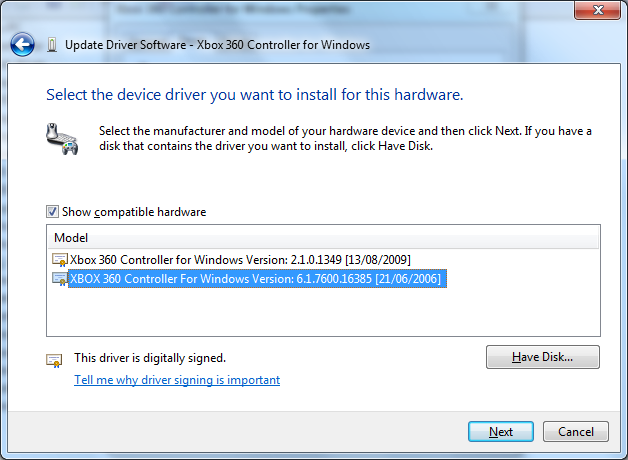
- Appare una finestra che ti propone un elenco di produttori hardware. Se così fosse, seleziona "Microsoft Common Controller for Windows Class". Nella nuova finestra, come “Produttore” (a sinistra) seleziona "Microsoft". Seleziona la versione dei driver più recente che troverai in elenco. Clicca su “Avanti” per installare il driver. Ignora qualunque avviso di Windows.
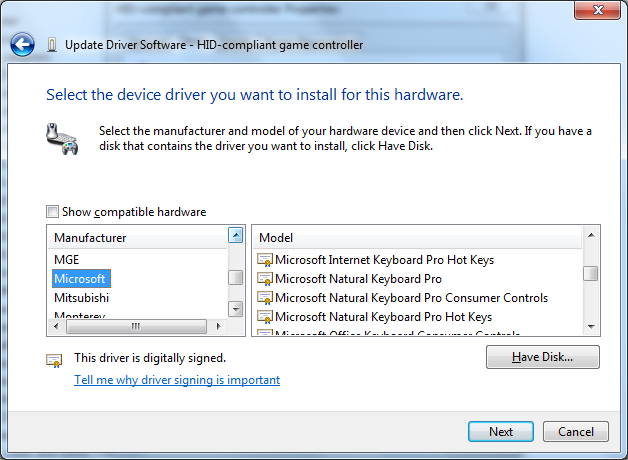
- La situazione meno frequente di tutte. Non ti viene proposto né un driver né un elenco di produttori, ma un elenco di tipi di hardware. Se così fosse, dovrai selezionare la categoria "Human Interface Devices (HID)", quindi, nell’elenco dei produttori, cerca Microsoft e seleziona il driver Xbox 360 Controller per Windows.
Qualora le soluzioni sopradescritte non risolvessero il problema, puoi attenerti alla seguente guida per l’installazione della periferica:
http://support.xbox.com/en-US/xbox-on-windows/accessories/xbox-controller-for-windows-setup#
I driver sono disponibili al seguente link:
Qualora il problema dovesse persistere anche dopo aver seguito le istruzioni precedentemente descritte, ti consigliamo di testare la periferica utilizzando tutte le porte USB disponibili e su un altro PC (con una diversa versione di Windows).
Alcune tra le soluzioni descritte in precedenza sono disponibili in vari tutorial su YouTube. Un esempio è disponibile a questo link:
https://www.youtube.com/watch?v=5pVkC6aQojM
Se nulla di tutto questo è stato utile, ti invitiamo a contattare la nostra assistenza tecnica.
 Italiano
Italiano  Français
Français English
English Deutsch
Deutsch Español
Español Nederlands
Nederlands Português
Português Русский
Русский 中文 (中国)
中文 (中国) 한국어
한국어 日本語
日本語 Svenska
Svenska